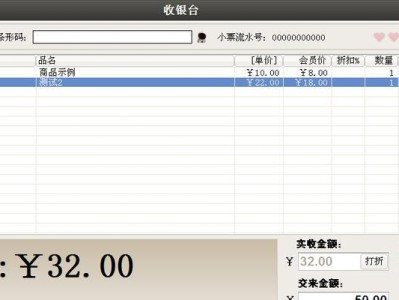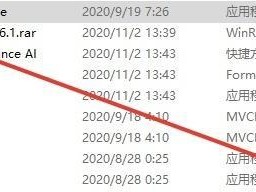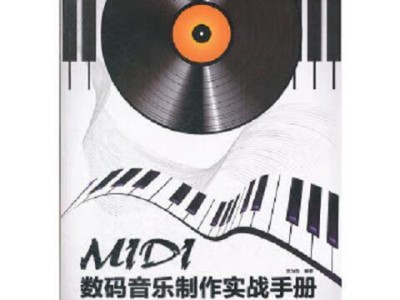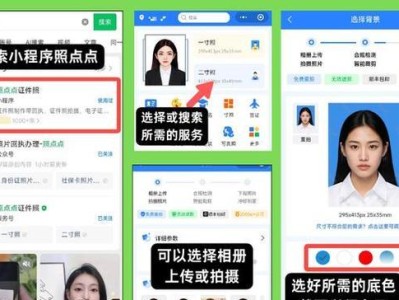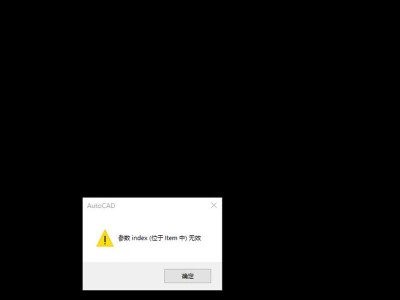在电脑维修、系统安装或紧急恢复的过程中,使用U盘作为系统启动盘是一种常见且方便的方式。本文将详细介绍如何利用U盘制作系统启动盘,并帮助读者完成电脑系统的U盘启动。
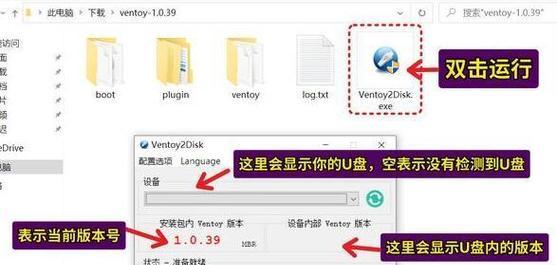
检查U盘
1.确保U盘的容量足够大,建议至少16GB以上。
2.检查U盘是否能够正常读写,避免在制作过程中出现错误。
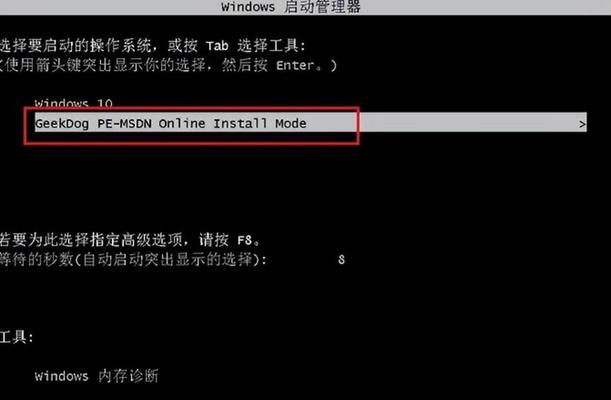
下载系统镜像文件
3.在浏览器中搜索并下载所需系统的镜像文件,确保下载的镜像文件是官方原版,以免存在风险。
格式化U盘
4.连接U盘到电脑,并打开“我的电脑”。
5.右键点击U盘图标,在弹出的菜单中选择“格式化”选项。

6.在格式化选项界面中,选择FAT32文件系统,并点击“开始”按钮进行格式化。
制作启动盘
7.下载并安装专用的启动盘制作工具,如Rufus、WinToUSB等。
8.打开启动盘制作工具,选择U盘作为目标设备。
9.导入之前下载的系统镜像文件。
10.点击开始制作,并等待制作完成。
设置电脑启动顺序
11.进入电脑的BIOS设置界面,一般通过按下DEL或F2键可以进入。
12.在启动选项中,将U盘设置为首选启动设备。
13.保存设置并退出BIOS界面。
重启电脑启动系统
14.重启电脑,并在启动过程中按下任意键进入U盘启动界面。
15.在启动界面选择使用U盘启动系统,并按照提示完成系统安装或紧急修复。
通过本文所介绍的步骤,读者可以轻松地制作出电脑系统的U盘启动盘,并在需要的时候方便地进行系统安装或修复。记住及时备份重要数据,以免在制作过程中丢失。使用U盘启动系统不仅简单方便,而且能够提高系统安装和修复的效率,值得一试。